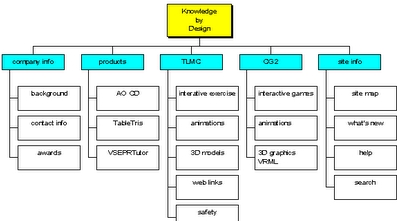Salah sawijining masalah sing umum kanggo pangguna Windows 10 yaiku mandheg utawa ora bisa nganyarake nganyari liwat pusat nganyari. Nanging, masalah kasebut ana ing versi OS sadurunge, kaya sing diterangake ing pandhuan Cara ndandani kesalahan Windows Update.
Artikel iki yaiku babagan apa sing kudu ditindakake lan cara ndandani kahanan nalika nganyari ora didownload ing Windows 10, utawa download bisa mandheg kanthi persentasi tartamtu, babagan kemungkinan masalah lan cara alternatif sing bisa diunduh kanthi ngliwati pusat nganyari. Sampeyan bisa uga migunani: Cara mateni restart otomatis Windows 10 kanggo nginstal nganyari.
Utility Cara Nganyari Windows
Tumindak pisanan sing migunani yaiku nggunakake utiliti resmi kanggo ngatasi nganyari download Windows Windows, saliyane iku, wis dadi luwih efektif tinimbang versi OS sadurunge.
Sampeyan bisa nemokake ing "Panel Kontrol" - "Ngatasi masalah" (utawa "Ngatasi masalah" yen sampeyan ndeleng panel kontrol minangka kategori).
Ing ngisor jendela, ing ngisor "Sistem lan Keamanan", pilih "Troubleshoot nggunakake Windows Update."

Utilitas bakal miwiti nemokake lan ndandani masalah sing nyegah download lan nginstal nganyari, sampeyan mung kudu klik tombol "Next". Sawetara koreksi bakal ditrapake kanthi otomatis, sawetara sing mbutuhake konfirmasi "Aplikasi koreksi iki", ing gambar ing ngisor iki.

Sawise mriksa, sampeyan bakal weruh laporan babagan masalah sing ditemokake, apa sing tetep, lan apa sing ora bisa didandani. Nutup jendhela utility, restart komputer, lan priksa manawa nganyari wis diwiwiti.

Kajaba iku: ing bagean "Troubleshooting" bagean "All Kategorie" uga ana utusan Layanan Transfer Pintar Latar mburi BITS kanggo masalah. Coba nglakokake uga, amarga yen gagal layanan sing ditemtokake, masalah karo download nganyari uga bisa.
Nggulung cache nganyari Windows 10 kanthi manual
Sanajan sarana ngatasi masalah uga nyoba ngrampungake langkah-langkah sing bakal diterangake mengko, nanging ora mesthi sukses. Ngono, sampeyan bisa nyoba mbusak cache nganyari kasebut dhewe.
- Pedhot saka Internet.
- Bukak garis komando minangka administrator (sampeyan bisa miwiti ngetik "Baris Komando" ing telusuran ing taskbar, banjur klik-tengen ing asil kanthi asil lan pilih "Run minangka administrator"). Lan supaya, ketik printah ing ngisor iki.
- net mandheg wuauserv (yen sampeyan ndeleng pesen sing nyatakake layanan kasebut ora bisa dihentikan, coba miwiti maneh komputer lan nglakokake perintah maneh)
- bit mandeg
- Sawise iku, pindhah menyang folder C: Windows SoftwareDistribution lan ngresiki isine. Banjur bali menyang baris printah banjur ketik rong komando ing ngisor iki.
- bit wiwitan
- net miwiti wuauserv
Tutup baris printah lan coba download maneh (tanpa lali nyambungake maneh menyang Internet) nggunakake Pusat Windows 10 Update. Cathetan: sawise langkah-langkah kasebut, mateni komputer utawa miwiti maneh bisa luwih suwe tinimbang biyasane.
Cara ndownload nganyari Windows 10 sing asli kanggo nginstal
Ana uga pilihan kanggo ndownload nganyari ora nggunakake pusat nganyari, nanging kanthi manual - saka katalog nganyari ing situs web Microsoft utawa nggunakake keperluan pihak katelu kayata Windows Update Minitool.
Kanggo pindhah menyang katalog nganyari Windows, bukak halaman //catalog.update.microsoft.com/ ing Internet Explorer (sampeyan bisa ngluncurake Internet Explorer kanthi nggunakake telusuran ing taskbar Windows 10). Ing login pisanan, browser uga bakal nawakake kanggo nginstal komponen sing perlu kanggo nggarap katalog, setuju.
Sawisé iku, kabeh sing isih ana yaiku ngetik nomer nganyari sing pengin didownload ing bar telusuran, klik "Tambah" (nganyari tanpa x64 iku kanggo sistem x86). Sawise mangkono, klik "View Cart" (sing sampeyan bisa nambah sawetara nganyari).

Kesimpulan, kabeh sing isih ana yaiku klik "Download" lan nemtokake folder kanggo ndownload nganyari, sing banjur bisa diinstal saka folder iki.

Pilihan liyane kanggo ndownload nganyari Windows 10 yaiku program Windows Update Minitool pihak katelu (lokasi resmi utami yaiku forum ru-board.com). Program kasebut ora mbutuhake instalasi lan nggunakake Windows Update nalika digunakake, Nanging, nawakake luwih akeh fitur.

Sawise miwiti program kasebut, klik "Update" tombol kanggo download informasi babagan nganyari sing kasedhiya lan kasedhiya.
Sabanjure sampeyan bisa:
- Instal nganyari sing dipilih
- Download Update
- Lan, menarik, nyalin link langsung kanggo nganyari menyang clipboard kanggo download nganyari file .cab sabanjure kanthi otomatis nggunakake browser (sakumpulan pranala disalin langsung menyang clipboard, supaya sadurunge ngetik menyang bar alamat browser, sampeyan kudu nempel alamat ing endi wae ing teks kasebut. dokumen).
Dadi, sanajan ndownload nganyari ora bisa nggunakake mekanisme Pusat Update Windows 10, isih bisa ditindakake. Kajaba iku, pemasang nganyari mandiri offline sing diunduh kanthi cara iki uga bisa digunakake kanggo nginstal komputer tanpa akses menyang Internet (utawa kanthi akses sing winates).
Informasi tambahan
Saliyane poin ing ndhuwur sing ana gandhengane karo update, elinga ing ngisor iki:
- Yen sampeyan duwe Wi-Fi "Wates sambungan" (ing setelan nirkabel) utawa yen nggunakake modem 3G / LTE, iki bisa nyebabake masalah ndownload nganyari.
- Yen sampeyan mateni fungsi "spyware" Windows 10, mula iki bisa nyebabake masalah download nganyari amarga pamblokiran alamat sing diundhuh, umpamane, ing file Windows 10 host.
- Yen sampeyan nggunakake antivirus utawa firewall pihak katelu, coba mateni sementara lan priksa manawa masalah kasebut wis rampung.
Lan pungkasane, ing teori, sadurunge sampeyan bisa nindakake sawetara tumindak saka artikel Cara nyuda update Windows 10, sing nyebabake kahanan kanthi kemungkinan ndownload.